[Zapomenuté heslo iPadu] Odemkněte iPad a obnovte na něm data
Zapomněli jste heslo k iPadu!
„Zapomněl jsem heslo k iPadu a teď jsem zamčený z iPadu! Nechci přijít o žádná ze svých dat, existuje nějaký způsob, jak iPad odemknout nebo na něm obnovit data?’
Je nešťastným, ale častým problémem, že lidé někdy zapomenou svůj přístupový kód iPadu. To skončí tím, že se vám zablokuje přístup k vašemu iPadu. A vy za to opravdu nemůžete úplně sami, co se stovkami hesel, která musíme uchovávat pro nejrůznější účty! Existují však způsoby, jak odemknout iPad, ale vedly by ke ztrátě dat.
V tomto článku vám tedy ukážeme, jak bezpečně zálohovat pro případ, že byste někdy zapomněli heslo iPadu. A pokud jste již byli uzamčeni, o svá data přijdete, ale ukážeme vám, jak je můžete také obnovit.
- Část 1: Zálohování dat na uzamčeném iPadu
- Část 2: Jak odemknout obrazovku iPadu pomocí iTunes
- Část 3: Jak odemknout obrazovku iPadu pomocí iCloud
- Část 4: Jak odemknout obrazovku iPadu pomocí režimu obnovení
- Část 5: Jak obnovit ztracená data z iPadu
Část 1: Zálohování dat na uzamčeném iPadu
Než budete pokračovat a odemknout obrazovku iPadu, čímž ztratíte všechna svá data, měli byste k zálohování všech dat použít software třetí strany. K tomu můžete použít DrFoneTool – Záloha telefonu (iOS), což je spolehlivý software, který používají a milují miliony lidí po celém světě. Víte, že tomuto softwaru můžete důvěřovat, protože jeho mateřská společnost Wondershare má získal mezinárodní uznání, a to i od Forbesu.
Pomocí DrFoneTool můžete selektivně zálohovat všechna data, která chcete zachovat, a poté je můžete po odemknutí obrazovky iPadu obnovit.

DrFoneTool – Záloha telefonu (iOS)
Zálohování a obnova dat iOS se stává flexibilní
- Jedním kliknutím zálohujete celé zařízení iOS do počítače Mac nebo PC.
- Umožňuje zobrazit náhled a obnovit libovolnou položku ze zálohy do zařízení.
- Exportujte, co chcete ze zálohy do počítače.
- Selektivně zálohujte a obnovujte všechna data, která chcete.
- Podporovány všechny modely iPhone a iPad.
-
Podporuje iPhone X / 8 (Plus) / iPhone 7 (Plus) / iPhone 6s (Plus), iPhone SE a nejnovější verzi iOS!

Jak zálohovat data pomocí DrFoneTool:
Krok 1. Zálohování a obnovení dat.
Po spuštění DrFoneTool najdete nabídku s několika možnostmi. Vyberte ‘Zálohování telefonu’.
Tipy: Ve skutečnosti můžete tento nástroj použít také k odemknutí jiných telefonů Android včetně Huawei, Lenovo, Xiaomi atd., Jedinou obětí je, že po odemknutí ztratíte všechna data.

Krok 2. Zálohujte uzamčený iPad do počítače.
Připojte svůj iPad k počítači. DrFoneTool okamžitě rozpozná zařízení. V iPadu najdete nabídku všech typů souborů. Vyberte ty, které chcete zálohovat, a klikněte na ‘Zálohovat’. Mělo by to trvat několik minut.

Dokončení zálohování vám zabere několik minut.

Krok 3. Náhled souborů zálohy.
Nakonec můžete všechna zálohovaná data zobrazit a přistupovat k nim v galerii. Pokud chcete, můžete je také ‘Obnovit’ nebo ‘Exportovat’ do počítače nebo iPadu později.

Pokud to čtete předtím, než jste zapomněli svůj přístupový kód iPadu, jako preventivní opatření, měli byste vědět, že můžete zálohovat také pomocí iCloud a iTunes, ačkoli moje osobní doporučení je použít DrFoneTool.
Část 2: Jak odemknout obrazovku iPadu pomocí iTunes
Jediný způsob, jak odemknout obrazovku iPadu a vyřešit problém se „zapomenutým přístupovým kódem iPadu“, je obnovit celý iPad. S iTunes to můžete provést následujícími způsoby:
- Připojte iPad k počítači.
- Vyberte svůj iPad a poté přejděte na „Shrnutí“.
- Klikněte na „Zkontrolovat aktualizace“. Budete informováni, zda je k dispozici novější aktualizace.
- Klikněte na „Obnovit iPhone“. Proces by měl chvíli trvat a na konci můžete iPad znovu nastavit. V této fázi, pokud jste vytvořili zálohu, jako je ta v Část 1, pak jej můžete použít k obnovení všech dat.
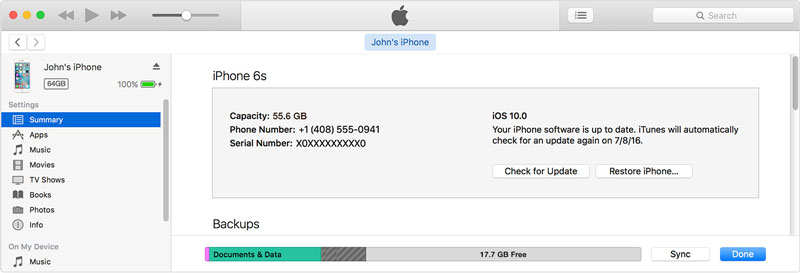
Část 3. Jak odemknout obrazovku iPadu pomocí iCloudu
Tuto metodu lze použít pouze v případě, že jste na svém iPadu nastavili „Najít můj iPhone“. To vám umožní detekovat váš iPad a dálkově jej ovládat, můžete jej použít k vymazání všech dat na něm. Můžete to udělat takto:
- Přejít na webové stránky iCloud a zadejte své Apple ID.
- Pomocí rozbalovací nabídky v horní části s názvem „Všechna zařízení“ vyberte svůj iPad.
- Vyberte iPad, který potřebujete vymazat.
- Klikněte na „Vymazat iPad“.
- Po tomto můžete obnovte svůj iPada použijte zálohu z části 1 k obnovení dat.

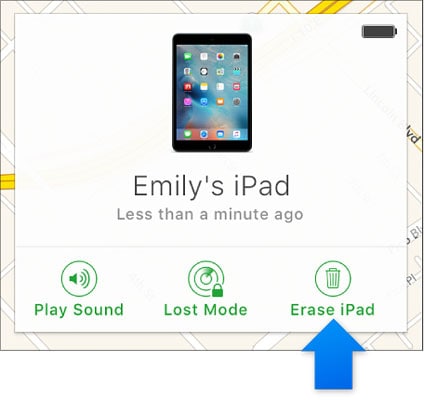
Část 4: Jak odemknout obrazovku iPadu pomocí režimu obnovení
Mnoho uživatelů iPadu nikdy nenastavilo funkci „Najít můj iPhone“, pokud jste jedním z nich, můžete použít režim obnovení k vyřešení problému „zapomenutý přístupový kód iPadu“. Můžete to udělat takto:
- Připojte svůj iPad k počítači a spusťte iTunes.
- Vynucení restartu iPadu současným stisknutím tlačítek Spánek/Probuzení a Domů.
- Udělejte to, dokud neuvidíte obrazovku režimu obnovení.
- V iTunes se zobrazí vyskakovací zpráva, jako je ta níže. Jednoduše klikněte na ‘Obnovit’. Tento proces však není vždy efektivní a váš proces obnovy se může zaseknout, existuje však mnoho řešení dostat váš iPad z režimu obnovení.

Část 5: Jak obnovit ztracená data z iPadu
Odemknutí iPadu je proces, který zahrnuje vymazání všech dat na vašem iPadu. V takovém případě, pokud nemáte zálohu, byste přišli o všechna svá data. Proto jsme v 1. části zmínili, že byste měli k vytvoření zálohy použít DrFoneTool.
Pokud jsou však vaše data již ztracena, veškerá naděje stále není ztracena. DrFoneTool – Záchrana dat (iOS) vám může pomoci prohledat váš iPad, zda neobsahuje ztracená data, a pomoci je obnovit.

DrFoneTool – Záchrana dat (iOS)
Světově první software pro obnovu dat pro iPhone a iPad.
- Nejvyšší míra obnovy dat iPhone v oboru.
- Obnovte fotografie, videa, kontakty, zprávy, poznámky, protokoly hovorů a další.
- Selektivně si prohlédněte a obnovte všechna požadovaná data ze všech modelů iPhone a iPad.
- Obnovte data ztracená v důsledku smazání, ztráty zařízení, útěku z vězení, aktualizace iOS 13/12/11 atd.
- Kompatibilní se všemi zařízeními a verzemi iOS.
Jak obnovit ztracená data z iPadu pomocí DrFoneTool
Krok 1 Naskenujte iPad.
Připojte svůj iPad k počítači. DrFoneTool okamžitě detekuje zařízení. Klikněte na možnost „Obnovit“ z rozhraní DrFoneTool a vyberte možnost „Obnovit ze zařízení iOS“, poté vyberte typy souborů, které chcete obnovit, a klikněte na „Spustit skenování“.

Krok 2 Obnovte ztracená data z iPadu.
Nyní si můžete projít celou galerii všech dat, která byla z vašeho zařízení ztracena. Vyberte požadovaná data a klikněte na „Obnovit do zařízení“ nebo „Obnovit do počítače“.

Takže můžete vidět, že i když jste zapomněli heslo k iPadu, veškerá naděje není ztracena. Ano, metody odemknutí obrazovky iPadu zahrnují ztrátu všech vašich dat. Můžete však použít DrFoneTool – Záloha telefonu (iOS) předtím jako preventivní akci. Případně, i když jste si nevytvořili zálohu, můžete stále používat DrFoneTool – Záchrana dat (iOS) obnovit všechna ztracená data z vašeho iPadu.
Napište komentář níže a dejte nám vědět, zda vám tento průvodce pomohl. Rádi bychom od vás slyšeli!
poslední články

